win10旗舰版系统提示音怎么关闭|win10系统提示声音关闭的方法
时间:2015-12-17作者:ujiaoshou
win10旗舰版系统经常会弹出提示的声音,有时候确实让用户觉得很困扰。我们在安装软件、覆盖文件、安全提示都会出现这个系统提示音,那么win10旗舰版系统提示音怎么关闭?接下来小编就跟大家分享一个简单的解决方法。
具体方法如下:
1、打开win10旗舰版系统,鼠标右键点击桌面,然后选中菜单中的“个性化”;
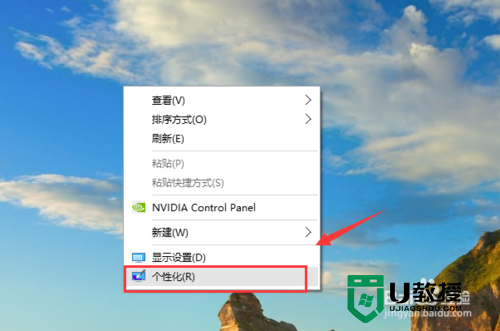
2、在个性化窗口中点击“主题”;
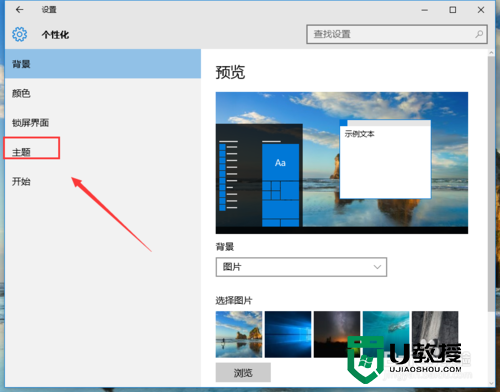
3、在弹出的页面中,找到并单击“高级声音设置”;
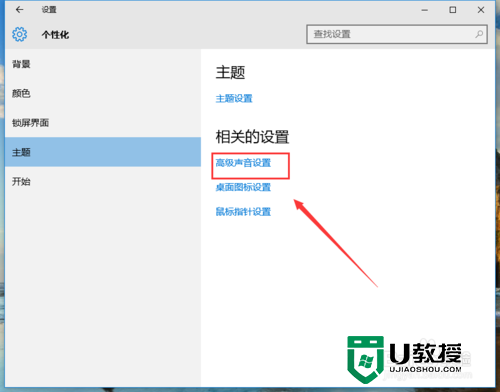
4、然后点击windows默认的下拉框,我们点击这个下拉框;
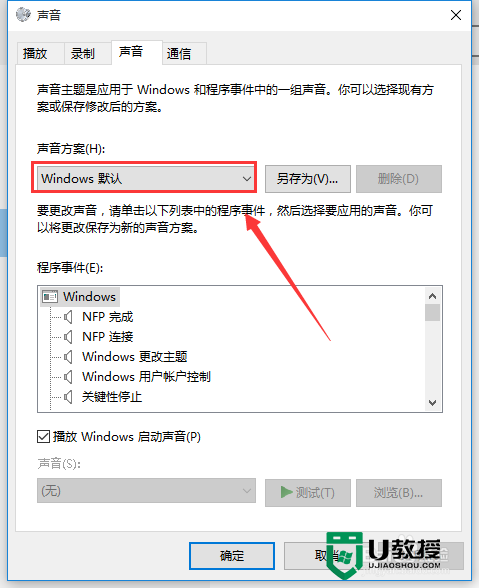
5、找到“无声”选项,选中,点击确定即可。
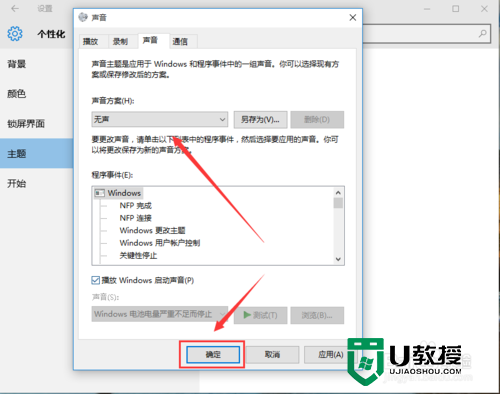
就这简单的五个步骤就可帮我解决嘈杂的提示声。现在对于win10旗舰版系统提示音怎么关闭,大家清楚了吗?如果对于win10大家还有其他想了解的地方可以上U教授官网查看相关教程,小编每日为大家介绍各种实用小技巧。
相关教程:
win10系统没声音怎么设置





